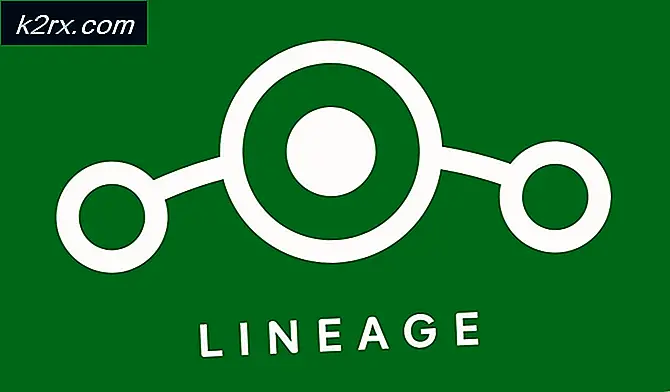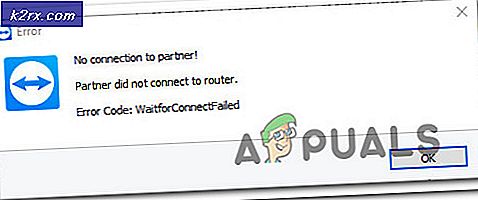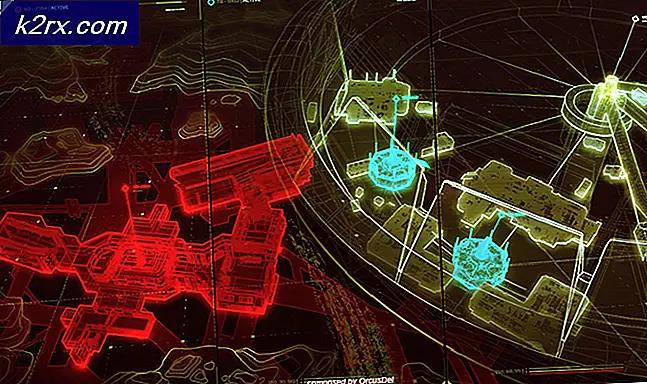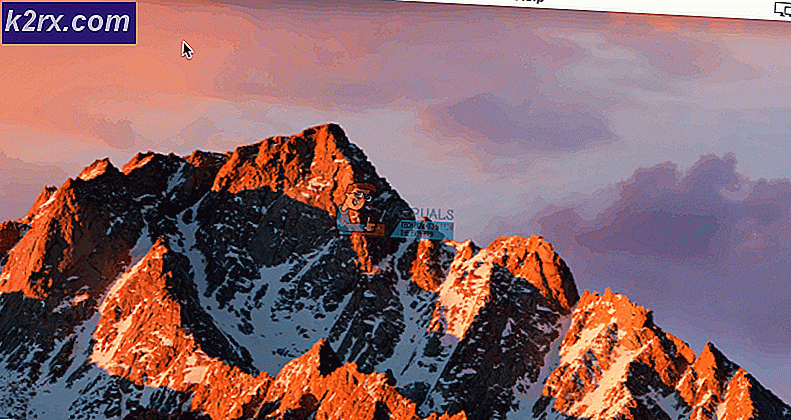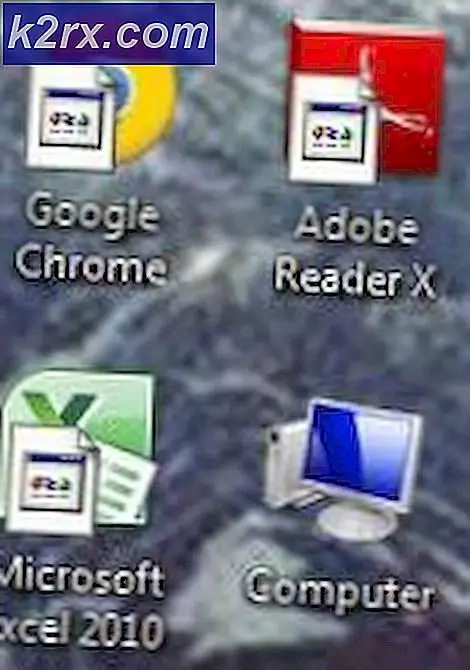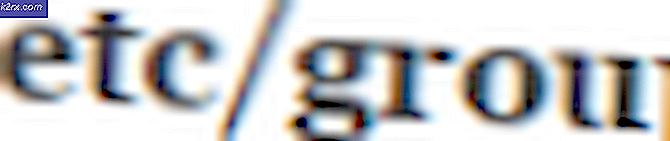Audio- en videoproblemen oplossen met PS4 (PlayStation 4)
Sommige PlayStation 4-gebruikers hebben problemen met de console met problemen bij het produceren van audio- of video-uitgangen. De symptomen die een PS4 met audio- / videoproblemen vertoont, zijn een flikkerend scherm, geen audio of video en geen audio en video. Er zijn minstens drie bekende oorzaken van het probleem:
- De verbinding tussen de televisie en de console kan het uitgangssignaal van de PS4 niet interpreteren en afstemmen op de eigen uitvoercapaciteit van de televisie. Normaal detecteert de PlayStation automatisch de maximale uitvoercapaciteit van de televisie en past deze dienovereenkomstig aan. Wanneer dit proces mislukt, verschijnt het scherm leeg.
- De stukjes metalen connectoren in de HDMI-stekker zijn verbogen waardoor de stekker niet volledig in de console kan worden gestoken. Dit kan een gevolg zijn van het feit dat de connectoren in de HDMI-poort die aan de onderkant van de poort vastzitten, omhoog steken.
- Audio van de PS4 kan worden uitgevoerd met digitale of optische audio. Wanneer de automatische audiodetectie problemen heeft met het onderscheiden van het audiosignaal via een splitter en het systeem is aangesloten op een meerkanaalsuitgang en een tweekanaalsuitgang, kan het kiezen voor uitvoer op meerkanaalsgeluid, waardoor het geluid van het middenaudiokanaal verloren gaat .
In dit artikel zullen we oplossingen bieden voor de bovenstaande audio- / videoproblemen die de PlayStation 4 teisteren.
Methode 1: Turning of the Deep Color Option
Met deze oplossing wordt het probleem opgelost dat het display flikkert of groen / zwarte balken weergeeft.
- Ga naar het dynamische menu van het systeem
- Navigeer naar Instellingen> Geluid en scherm> Instellingen voor video-uitvoer
- Selecteer de optie Diepe kleur en schakel de functie uit met de X
Methode 2: De HDMI-kabels en -poorten controleren
- Controleer uw HDMI-kabel of de HDMI-poorten op uw televisie voor eventuele problemen. Reinig tussen de spleten tussen de stekker en de poorten om vreemde voorwerpen te verwijderen.
- Controleer de HDMI-kabelstekker en de verschillende HDMI-poorten en druk alle metalen connectors omlaag met een schroevendraaier met platte kop die uit de basis steekt.
- Vervang uw HDMI-kabel om te zien of het probleem van de kabel komt en niet van het apparaat.
- Zorg ervoor dat de HDMI-kabel correct en volledig in de poorten is gestoken.
Methode 3: Het audioformaat wijzigen
Bij het afspelen van een Blu-ray of DVD, kan de AV-receiver alleen Lineaire PCM (Stereo) detecteren, zelfs als de audio op de film is ingesteld op DTS 5.1 of Dolby Digital 5.1. Deze instelling kan ook worden toegepast op games onder de audio-instellingen van de game.
- Laad een Blu-ray- of dvd-film in je PS4.
- Wanneer de schijf wordt afgespeeld, drukt u op Opties op de gamecontroller en selecteert u vervolgens Instellingen.
- Blader naar Audio-indeling en selecteer Bitstream (Direct) .
Methode 4: De weergave-instellingen opnieuw instellen
- Start je PlayStation 4 in de veilige modus.
- Blader naar de tweede optie en selecteer Resolutie wijzigen en je PS4 wordt opnieuw opgestart.
- Selecteer een resolutie die door uw tv wordt ondersteund. U kunt met een lage resolutie beginnen en naar boven werken.
Met deze correcties moeten je audio en video naar behoren werken. Als u dit probleem nog steeds tegenkomt, moet u de volgende tips proberen:
- Download de nieuwste PS4-update om incompatibiliteitsproblemen op te lossen
- Verander uw televisie of monitor
- Neem contact op met het Sony-ondersteuningscentrum voor assistentie
PRO TIP: Als het probleem zich voordoet met uw computer of een laptop / notebook, kunt u proberen de Reimage Plus-software te gebruiken die de opslagplaatsen kan scannen en corrupte en ontbrekende bestanden kan vervangen. Dit werkt in de meeste gevallen, waar het probleem is ontstaan door een systeembeschadiging. U kunt Reimage Plus downloaden door hier te klikken